В Outlook Online, как и в Gmail, есть функция повтора сигнала. Используйте его, чтобы перемещать элементы из своего почтового ящика, пока вы не будете готовы с ними справиться, и не позволяйте почтовому ящику заполняться электронными письмами, которые вам сейчас не нужны.
Функция «Отложить» в Gmail была одной из тех новых функций, которые в ретроспективе были настолько очевидны, что вы задаетесь вопросом, почему никто не сделал это раньше. Вы выбираете электронное письмо, выбираете время повтора, и оно исчезает из вашего почтового ящика, только чтобы снова появиться, как по волшебству, в нужное время. Гениально!
Очевидно, Microsoft тоже так думала, потому что компания добавила собственную версию Snooze в Outlook Online. Если вы привыкли к функции Snooze Gmail, хорошая новость заключается в том, что версия Outlook работает почти так же, за исключением того, что в ней используются папки, а не ярлыки. Давайте взглянем.
Вы можете найти опцию «Отложить» на Outlook Online’s панель инструментов над папкой «Входящие».

Отсрочка работает только в папке «Входящие», поэтому, если у вас есть электронное письмо в другом месте, которое вы хотите отложить, либо переместите его в папку «Входящие» в Outlook Online, либо вместо этого отметьте его для отслеживания в клиенте Outlook.
После того, как вы выбрали электронное письмо, нажмите кнопку «Отложить», чтобы выбрать, когда вы хотите, чтобы сообщение появилось снова.
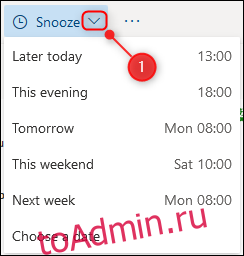
Время по умолчанию изменить нельзя, поэтому, если ни одно из них вам не подходит, выберите опцию «Выбрать дату».

Выберите дату и время, когда вы хотите, чтобы электронное письмо снова появилось, а затем нажмите кнопку «Сохранить».
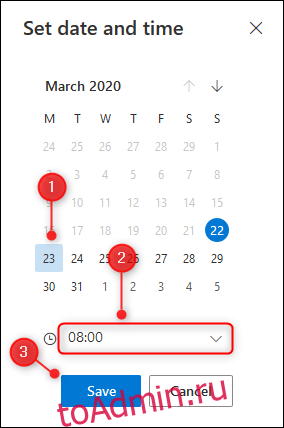
После того, как вы выбрали время откладывания по умолчанию или пользовательское время, электронное письмо будет перемещено в новую папку с названием «Запланировано».
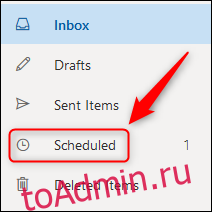
Когда наступит время откладывания, письмо будет автоматически перемещено обратно в папку «Входящие» и помечено как непрочитанное.
Если вы хотите разобраться с этим раньше, откройте папку «Запланировано», выберите отложенное электронное письмо, а затем нажмите кнопку «Отменить».
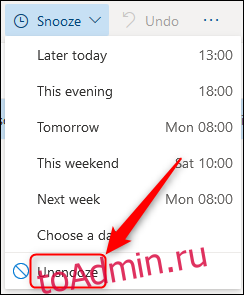
Это удалит напоминание о отложении, переместит письмо прямо в папку «Входящие» и пометит его как непрочитанное.
Это откладывание электронной почты в стиле Outlook. Во всяком случае, стиль Gmail в Outlook Online практически идентичен.

